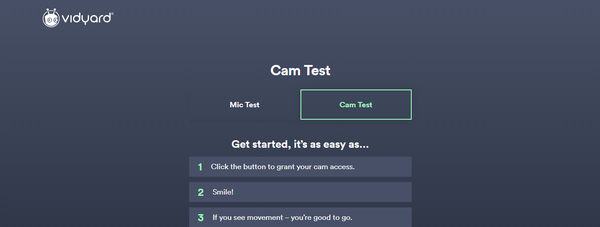Zezwalanie na dostęp do kamery internetowej twojego urządzenia nie jest czymś, na co ludzie zgadzają się szczerze. Jednak wraz z rozwojem komunikacji online nie tylko w celach osobistych, ale także biznesowych, korzystanie z kamery internetowej zwiększa niezawodność, a także usprawnia cały proces komunikacji.
Dobrym pomysłem jest przetestowanie kamery internetowej przed jej użyciem, aby upewnić się, że działa poprawnie, sprawdzić jej rozdzielczość lub porównać kamerę wbudowaną z zewnętrzną.
Podobnie jak w przypadku testowania mikrofonów, istnieje wiele bezpłatnych narzędzi internetowych, które można znaleźć. Wszystkie są bezpłatne, nie wymagają tworzenia konta ani pobierania dodatkowego oprogramowania, a niektóre oferują również dodatkowe funkcje.
Jakie są najlepsze narzędzia do testowania kamery internetowej?
1Rozszerzenie Webcam Test do przeglądarki Chrome
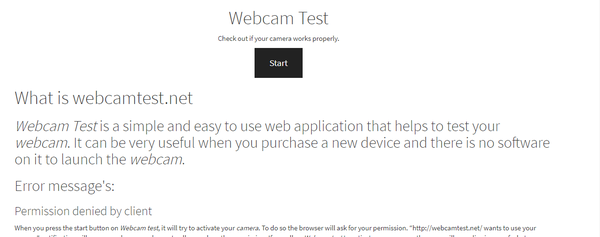
Jeśli korzystasz z przeglądarki Chrome, istnieje małe rozszerzenie, które możesz do niej dodać w zaledwie kilku krokach.
- Znajdź rozszerzenie Webcam Test w Chrome Web Store.
- Kliknij Dodaj do Chrome.
- Witryna Webcamtest.com otworzy się automatycznie.
- Kliknij na Początek przycisk. Aplikacja będzie wymagać pozwolenia na dostęp do kamery internetowej. Umożliwić dostęp.
- W tym momencie powinieneś sprawdzić, czy kamera działa. Kliknij Zatrzymać aby zakończyć proces.
⇒ Pobierz rozszerzenie Webcam Test do przeglądarki Chrome
2Test kamery internetowej online
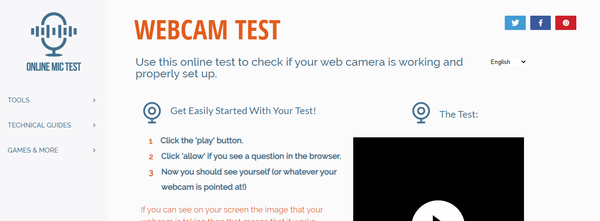
Online Mic Test to zwykłe narzędzie do testowania mikrofonu, przeważnie. Ale dodali także opcje testowania innych elementów sprzętowych, takich jak kamera internetowa, klawiatura lub myszy.
Aby skorzystać z narzędzia do testowania kamery internetowej, po prostu kliknij plik Grać przycisk, udziel pozwolenia i powinieneś zobaczyć siebie na ekranie.
⇒ Wypróbuj test kamery internetowej online
3Vidyard
Platforma wideo online dla firm Vidyard oferuje bezpłatne narzędzie do testowania kamer internetowych, z którego może korzystać każdy. Nie musisz zakładać konta, aby z niego korzystać.
Narzędzie oferuje również ogólne porady dotyczące rozwiązywania problemów z kamerą internetową.
Podobnie możesz użyć ich narzędzia do testowania mikrofonów.
⇒ Wypróbuj narzędzie do testowania kamer internetowych na Vidyard
Szukasz bardziej szczegółowych porad dotyczących rozwiązywania problemów z kamerą internetową? Zobacz te zalecenia.
4
Webcamtests
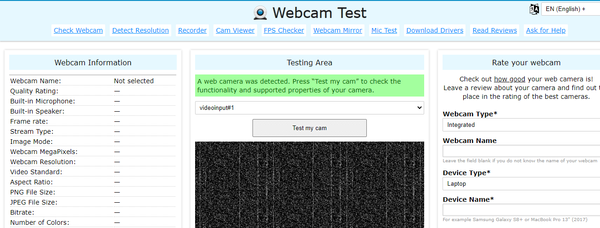
Jest to narzędzie, które oprócz klasycznego testu kamery internetowej oferuje dodatkowe funkcje, które mogą być przydatne dla niektórych.
Aby użyć narzędzia, naciśnij Przetestuj moją kamerę przycisk, udziel pozwolenia i zobacz, czy wszystko działa.
Po prawej stronie ekranu znajdziesz również więcej szczegółów technicznych, takich jak nazwa kamery internetowej, rozdzielczość, liczba klatek na sekundę, liczba kolorów, jakość obrazu i wiele innych specyfikacji.
⇒ Przetestuj swoją kamerę za pomocą Webcamtests
5Kamera testowa
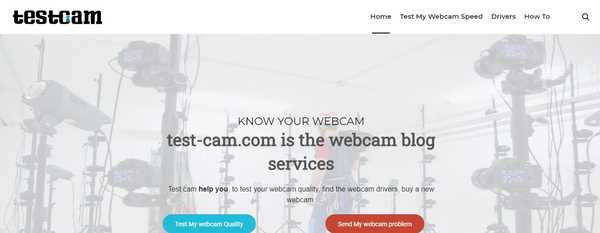
Testcam.com to witryna internetowa poświęcona testowaniu kamery internetowej i sprawdzaniu jej jakości, a także otrzymywaniu porad dotyczących rozwiązywania problemów, na żądanie.
- Przewiń stronę główną w dół, aż zobaczysz Rozpocznij test My Webcam przycisk. naciśnij.
- Umożliwić dostęp.
- Otrzymuj szczegółowe informacje o używanej przeglądarce, rozdzielczości kamery internetowej, liczbie klatek na sekundę, współczynniku proporcji i tak dalej.
Witryna wyświetla również kuszący Sprawdź szybkość mojej kamery internetowej przycisk, który w ogóle nie oferuje praktycznego testu.
⇒ Przetestuj swój aparat na Test-cam
Testowanie kamery internetowej przebiega tak samo, niezależnie od tego, czy używasz aplikacji aparatu w systemie Windows, czy zewnętrznej kamery internetowej.
Mamy nadzieję, że te zalecenia okazały się pomocne. Jeśli masz jakieś sugestie związane z tym tematem, skorzystaj z sekcji komentarzy poniżej.
Często zadawane pytania: Przeczytaj więcej o kamerach komputerowych
- Czy ten laptop ma aparat?
Chociaż nie wszystkie laptopy mają wbudowaną kamerę, jeśli tak, zwykle znajdują się na górnej krawędzi ekranu. Aplikacja aparatu jest domyślnie dostarczana z systemem operacyjnym Windows.
- Jak aktywować kamerę internetową?
Otwórz menu Ustawienia, przejdź do Prywatności, a następnie wybierz Aparat. Upewnij się, że Zezwól aplikacjom na dostęp do aparatu opcja jest włączona.
- Czy testowanie Twojej kamery internetowej jest bezpieczne?
Wszystkie bezpłatne narzędzia do testowania kamer internetowych zapewniają prywatność. Jeśli jednak obawiasz się o bezpieczeństwo podczas testowania lub korzystania z kamery internetowej, dla własnego spokoju zalecamy korzystanie z określonego oprogramowania ochronnego lub opłat.
- kamerka internetowa
 Friendoffriends
Friendoffriends